Xamarinの概要
Xamarin StudioとVisual Studio
XamarinはXamarin Studioという独自のIDEを有していますが、Visual Studioのアドオンとして組み込むことも可能です。.NET開発者であれば、やはり使い慣れたVisual Studioを使いたいという要望は強いでしょう(私もそうです)。本記事でも主にVisual StudioのアドオンとしてのXamarinを紹介しますが、Mac OS上でも動作するXamarin Studioも見逃せないIDEです。
Visual StudioのアドオンとしてXamarinを利用する場合は、有償のBusinessエディションか、期限付きの試用版を利用する必要があります。Xamarin Studioでの開発であれば、無償のStarterエディションでも制限つきですが開発を始めることが可能です。
Xamarinの導入
Xamarinは公式ページからダウンロードできます。また日本代理店のXLSoft(エクセルソフト)から購入することもできます。
有償の機能を利用したい場合は、Xamarinをインストールした後にライセンスを購入したアカウントと紐づけることで有効になります。Visual Studioでのアカウントの有効化は、上部メニューの「ツール」→「Xamarin Account」から行います。
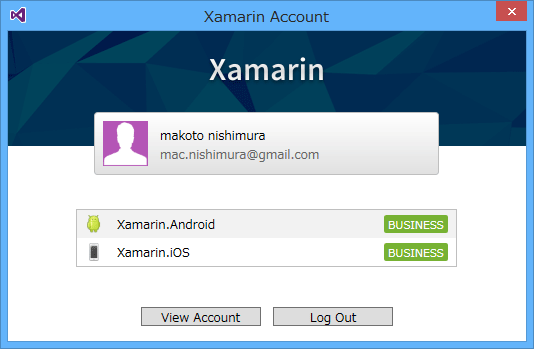
BusinessエディションのXamarinは4台の端末までライセンス登録が可能です。もし5台目の端末を認証したい場合は先に登録した4台のうちどれかを解除する必要があります。
プロジェクトの作成
Xamarinを導入すると、Visual Studioの「新しいプロジェクト」メニューにAndroidとiOSが追加されます。
続いて、Xamarin.AndroidとXamarin.iOSのプロジェクトをそれぞれ紹介していきましょう。

















































